
Keď Skype nezačína na Windows 10, nie je to veľmi príjemné v čase, keď je to veľmi potrebné. Budeme sa zaoberať hlavnými príčinami problému, prečo sa Skype v systéme Windows 10 neotvorí a ako ho vyriešiť.
Rovnako ako v prípade akejkoľvek systémovej chyby alebo problému existuje niekoľko príčin jej výskytu. Táto situácia sa môže vyskytnúť z týchto dôvodov:
- Proces aktualizácie
- Program Skype sa nespustí kvôli zastaranej verzii
- Vonkajšie obmedzenia - systémy alebo softvér tretích strán
- Chyba pripojenia
- Problém samotného Skype
Zvážime všetky možné možnosti, prečo Skype neotvorí, čo robiť v systéme Windows 10 na vyriešenie tejto situácie.
Skype je aktualizovaný
Najbežnejšia situácia je, keď sa používateľ pokúša spustiť Skype, ale nič sa nestane. Je to tak, že počas aktualizácie sa nespustí, kým sa aktualizácia nenainštaluje. Pokúste sa chvíľu počkať, kým aplikácia nainštaluje aktualizáciu.
Môžete tiež vypnúť aktualizáciu Skype, aby ste tomu zabránili..

Tieto informácie sa týkajú „klasickej“ verzie programu Skype. Ak neprejde do „kachľového“ skype okien 10, táto možnosť nepomôže. Použite iné možnosti.
Reset IE
Klasická verzia programu Skype beží v prehliadači Internet Explorer, takže problémy s prehliadačom môžu na aplikáciu „reagovať“. Ak nezapnete Skype v systéme Windows 10, skúste resetovať IE:
- Spustite program Internet Explorer
- Otvorte Vlastnosti prehliadača
- Prejdite na kartu „Advanced“ a resetujte ju
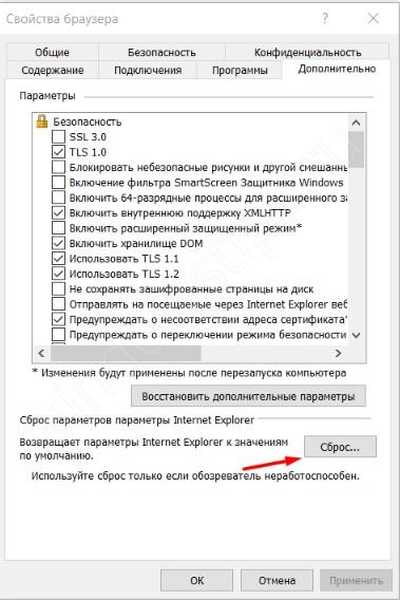
Zastaraná verzia
Nie je súčasťou programu Skype v systéme Windows 10? Možno je verzia už zastaraná.
Spoločnosť Microsoft núti používateľov k novej verzii programu Skype. V tomto prípade sú staré verzie vo všetkých možných ohľadoch obmedzené - jediná vec, ktorú možno urobiť, je aktualizácia alebo zatvorenie aplikácie.
V tomto prípade existujú dve možnosti:
- Nainštalujte novú verziu a použite ju
- Znovu nainštalujte starú verziu programu Skype a zabráňte jej aktualizácii. V takom prípade aplikácia nedostane aktualizáciu, ktorá obmedzuje jej použitie..
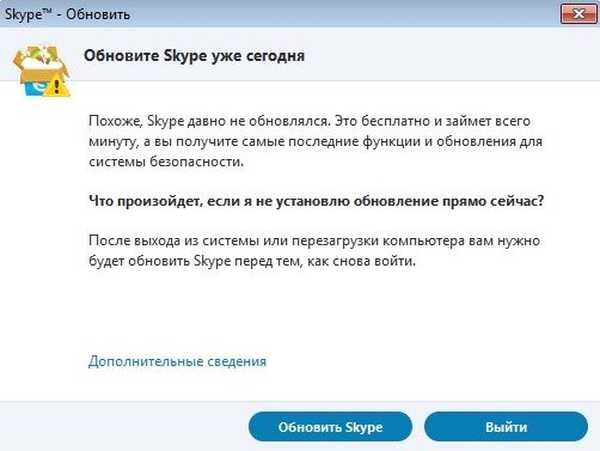
Na výber používateľa leží - zostaňte v známej verzii, ale bez aktualizácií, alebo použite nezvyčajnú novú verziu s novými funkciami a neustálymi aktualizáciami.
Antivírusové alebo firewallové obmedzenia
Odpoveď na otázku, prečo sa program Skype nezačína v systéme Windows 10, môže spočívať v oblasti ochrany počítača pred externými hrozbami, konkrétne v bráne firewall a antivírusovom programe, ktoré môžu zablokovať prístup programu Skype na servery kvôli správnej činnosti..
Skype neustále kontaktuje server spoločnosti Microsoft, aby získal potrebné informácie pre prácu. Antivírusy tretích strán často vnímajú Skype ako príliš podozrivé a blokujú ho..
Ak to chcete urobiť, skúste dočasne vypnúť antivírusovú ochranu - prostredníctvom miniatúry na paneli úloh alebo v nastaveniach samotného antivírusu. Ak bol antivírusový program dôvodom - pridajte Skype k výnimkám, pre pohodlnú prevádzku antivírusu a Skype.

Ak sa Skype v systéme Windows 10 nepripojí k internetu, v bráne Windows firewall skontrolujte, či má aplikácia povolené externé pripojenia. Ak bude prístup odmietnutý, Skype nebude môcť pracovať.

Všeobecne platí, že chyba pripojenia z dôvodu prevádzky bezpečnostných prvkov nie je neobvyklá. V snahe zabezpečiť zariadenie môžu byť ovplyvnené aj iné štandardné aplikácie..
Chyba pripojenia
Chyba pripojenia k serverom môže byť spôsobená antivírusovým softvérom, systémovými nastaveniami alebo kvalitou internetového pripojenia..
Používanie portov 80 a 443
V klasickej verzii Skype, keď sa vyskytnú chyby pripojenia, môžu byť potrebné ďalšie nastavenia:
- Otvorte nastavenia Skype
- Prejdite na kartu „Pripojenie“ a začiarknite políčko, ak chcete používať porty 80 a 443

Tieto porty musia byť otvorené aj v routeri..
Kontrola dostupnosti servera Microsoft
Môžete skúsiť skontrolovať fungovanie Skype vo webovej verzii. Kliknite na odkaz: https://web.skype.com/
Ak však webová verzia nefunguje správne, môže ísť o problém od spoločnosti Microsoft. Pre problémy tohto charakteru bola vytvorená stránka so sledovaním stavu služby - https://support.skype.com/sk/status/
Tu nájdete informácie o jednotlivých službách a funkciách, ako aj o minulých problémoch..

Preinštalujte aplikáciu
Ak vyššie uvedené možnosti nepomohli a program Skype v systéme Windows 10 stále nie je načítaný, skúste znova nainštalovať. V závislosti od verzie použitej aplikácie budú rôzne spôsoby preinštalovania.
UWP alebo Kachľová aplikácia
Kachľový Skype je k dispozícii okamžite po inštalácii systému. Aktualizuje sa alebo sa inštaluje prostredníctvom Windows Store, rovnako ako všetky aplikácie UWP.
Ak chcete znova nainštalovať aplikáciu, postupujte takto:
- Otvorte Windows 10 Options
- Prejdite do nastavení „Aplikácia“
- Na karte „Aplikácie a funkcie“
- Vyhľadajte Skype a kliknite na tlačidlo Odstrániť.
Potom pomocou aplikácie Windows Store môžete aplikáciu nainštalovať.

Klasická aplikácia
Klasická aplikácia - „stará stará“ Skype, sa sťahuje z webovej stránky spoločnosti Microsoft a inštaluje sa ako akýkoľvek iný program - pomocou inštalačného programu spoločnosti Microsoft.
Program môžete odstrániť pomocou niekoľkých možností:
- Prostredníctvom „Programy a funkcie“ - kliknite na kombináciu Win + R a zadajte príkaz appwiz.cpl. Kliknite na aplikáciu a potom na tlačidlo Odstrániť
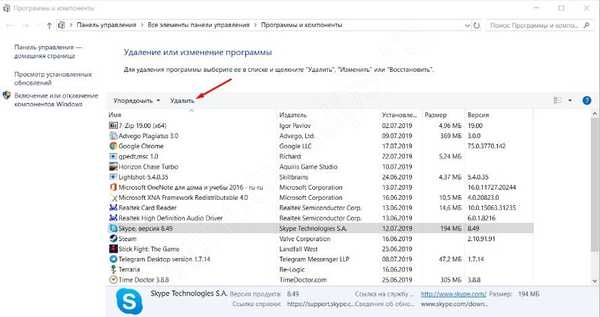
- Prostredníctvom nástroja na odstránenie (https://support.microsoft.com/sk/help/17588/windows-fix-problems-that-block-programs-being-installed-or-removed)- stiahnite a spustite ho. Potom vyberte Skype a počkajte na dokončenie odstránenia.
- Prostredníctvom ľubovoľného optimalizačného softvéru - Revo Uninstaller, Ccleaner atď..
Inštaláciu môžete prevziať z webu https://www.skype.com/sk/get-skype/
Preinštalovanie programu Skype je efektívny spôsob riešenia problémov: Nevidíte mikrofón Skype v slúchadlách so systémom Windows 10 alebo sa mikrofón nepripája k počítaču so systémom Windows 10 - preinštalovanie vám môže veľa pomôcť, ale vždy by ste sa mali pozrieť na príčinu problému a nemali by ste ju znova inštalovať, keď sa objavia prvé problémy..
dodatočne
Pri riešení problému, prečo sa program Skype nenačíta v systéme Windows 10, by ste mali venovať pozornosť niekoľkým bodom.
Telemetria je zakázaná
Ak ste na zakázanie telemetrie / sledovania systému Windows 10 použili aplikácie alebo programy, je pravdepodobné, že tieto akcie môžu viesť k chybe pri spustení programu Skype..
V takom prípade musíte otvoriť súbor hosts, ktorý je v priečinku etc (WindowsSystem32driversetc). Potom vymažte všetky záznamy obsahujúce slová - Windows, Microsoft a Skype. Uložte súbor a reštartujte počítač.
pôvodné nastavenie
Jedným z dôvodov, prečo sa Skype v systéme Windows 10 neaktualizuje alebo nespustí, je problém so súbormi nastavení aplikácie. Môžu byť resetované, ale pre každú verziu aplikácie svojim vlastným spôsobom:
Pre verziu 7 a nižšiu
- Stlačte Win + R, napíšte% appdata% skype a kliknite na OK
- Vyhľadajte súbor shared.xml a premenujte ho na shared1.xml
- Reštartujte Skype a skúste ho spustiť.
Pre verziu 8 a vyššiu

- Stlačte kombináciu klávesov Win + R, zadajte cestu% appdata% Microsoft a kliknite na OK
- Nájdite súbor Skype for Desktop a premenujte ho pridaním jednotky na koniec názvu
- Reštartujte Skype a skúste ho spustiť.
Pri použití týchto možností dôjde k strate vašej korešpondencie. Uložia sa iba správy za posledných 30 dní.
V tomto článku sme hovorili o tom, prečo Skype po aktualizácii a následkoch chýb nefunguje v systéme Windows 10. Ak máte akékoľvek otázky alebo ťažkosti, radi vám pomôžeme s komentármi..
Prajem pekný deň!











